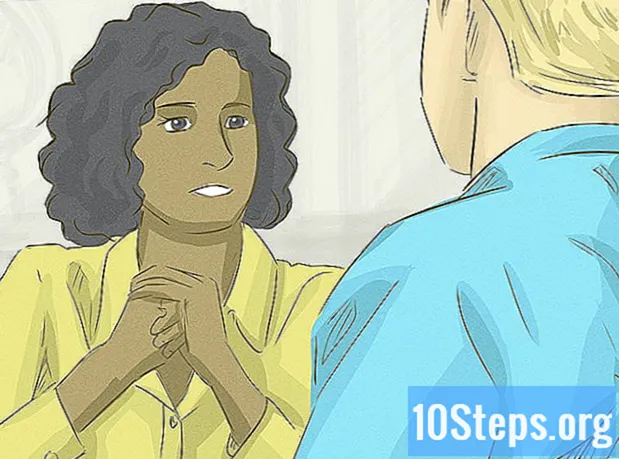Zawartość
Inne sekcjeTo wikiHow uczy, jak zgrać odtwarzalny plik DVD z dysku DVD za pomocą odtwarzacza multimedialnego VLC. Zgrywanie plików DVD w jakimkolwiek celu innym niż przeglądanie osobiste jest nielegalne w większości krajów. Wiele nowszych dysków DVD jest zabezpieczonych przed kopiowaniem i nie można ich zgrać bez uprzedniego odszyfrowania dysku DVD za pomocą specjalnego oprogramowania.
Kroki
Część 1 z 3: Przygotowanie do zgrywania
, Wpisz vlci kliknij Vlc media player wynik.
- Jeśli pojawi się monit o aktualizację, kliknij tak i poczekaj na zakończenie pobierania aktualizacji, zanim przejdziesz dalej.

Ikona. Obok znajduje się strzałka skierowana w dół Grać u dołu strony. Kliknięcie go powoduje wyświetlenie menu rozwijanego.
, Wpisz vlci kliknij dwukrotnie plik VLC wynik, a następnie kliknij otwarty gdy pojawi się monit.
- Możesz także kliknąć ikonę aplikacji VLC w Launchpad lub dwukrotnie kliknąć ikonę aplikacji VLC w folderze Aplikacje, aby ją otworzyć.

Kliknij Plik pozycja w menu. Znajduje się w lewej górnej części ekranu Maca. Pojawi się menu rozwijane.
Kliknij Otwórz dysk…. To jest w Plik menu rozwijane. Spowoduje to otwarcie okna ustawień z informacjami o dysku DVD.
Kliknij Wyłącz menu DVD. Ten przycisk znajduje się w prawej górnej części okna.

Zaznacz pole „Przesyłanie strumieniowe / zapisywanie”. Ta opcja znajduje się w lewym dolnym rogu okna.
Kliknij Ustawienia. Znajduje się po prawej stronie okna. Spowoduje to otwarcie ustawień konwersji dysku DVD.
Zaznacz pole „Plik”. Gwarantuje to, że zgrywanie z dysku DVD zostanie wyprowadzone jako plik na komputerze.- Jeśli zaznaczone są zarówno „Plik”, jak i „Strumień”, kliknij ponownie pole wyboru „Plik”, aby wybrać je jako jedyne wyjście.
Kliknij Przeglądaj…. Znajduje się w prawej górnej części okna. Spowoduje to wyświetlenie okna, w którym możesz wybrać lokalizację zapisu pliku DVD i zmienić nazwę samego pliku.
Wpisz imię. Wpisz nazwę pliku DVD w polu tekstowym „Zapisz jako”, a następnie wpisz .mp4 po imieniu.
- Na przykład, aby zapisać plik DVD jako „Batman”, wpisz Batman.mp4.

Wybierz lokalizację zapisu. Kliknij menu „Gdzie”, a następnie kliknij folder (np. Pulpit) w menu rozwijanym.
Kliknij Zapisać. To niebieski przycisk u dołu okna.
Kliknij menu rozwijane „Metoda enkapsulacji”. Znajduje się pod sekcją „Plik”. Spowoduje to wyświetlenie menu rozwijanego.
Kliknij Szybki czas. Znajdziesz go u dołu menu rozwijanego.
Edytuj ustawienia wideo. Te ustawienia określą wideo z pliku DVD:
- Zaznacz pole wyboru „Wideo”.
- Kliknij menu rozwijane „Wideo”.
- Kliknij H264 w menu rozwijanym.
- Kliknij menu „Szybkość transmisji”, a następnie kliknij 128 w menu rozwijanym.
- Kliknij pole „Skala” i wybierz 1.
Edytuj ustawienia dźwięku. Poniższe ustawienia będą dyktować dźwięk w pliku DVD:
- Zaznacz pole „Audio”.
- Kliknij menu rozwijane „Dźwięk”.
- Wybierz MP3 w menu rozwijanym.
- Kliknij pole „Bitrate” i wybierz 128.
- Kliknij pole „Kanały” i wybierz 2.
Kliknij ok, następnie kliknij ok w oryginalnym oknie. Spowoduje to, że VLC rozpocznie zgrywanie pliku DVD do określonej lokalizacji zapisu.
- Ten proces może zająć od 15 do 40 minut na pół godziny filmu.
Odtwórz przekonwertowany plik. Po zakończeniu zgrywania dysku DVD jego przekonwertowany plik pojawi się w miejscu, w którym został zgrany. Możesz kliknąć plik dwukrotnie, aby odtworzyć go w domyślnym odtwarzaczu wideo na komputerze Mac.
- Jeśli VLC nie zgrywa całego dysku DVD, brakuje dźwięku lub inne problemy techniczne. Sprawdź, czy masz zainstalowaną najnowszą wersję VLC i spróbuj ponownie. Jeśli DVD nadal nie można zgrać, może być zabezpieczone przed kopiowaniem. W takim przypadku konieczne będzie zakupienie oprogramowania deszyfrującego DVD, aby skopiować zawartość dysku DVD. Przeczytaj "Jak skopiować chronioną płytę DVD„aby dowiedzieć się, jak odszyfrować chronioną przed kopiowaniem płytę DVD.
Pytania i odpowiedzi społeczności
Skąd mam wiedzieć, czy muszę ponownie uruchomić komputer podczas zgrywania dysków DVD za pomocą VLC?
Nigdy nie musisz, chyba że Twój system (konfiguracja oprogramowania) jest uszkodzony. Zgrywanie płyt BD / DVD za pomocą VLC nie ma szczególnego wpływu na ponowne uruchomienie.
Dlaczego VLC nie zgrywa całej płyty DVD, ale dopiero początek?
Ma to związek z zabezpieczeniem przed kopiowaniem na płycie DVD.
Co mam zrobić, jeśli pliki nie będą odtwarzane na moim MacBooku z QuickTime? Odpowiedź
Co mam zrobić, jeśli zgrywa bardzo wolno podczas zgrywania dysków DVD przy użyciu VLC? Odpowiedź
Brak karty multimediów. Co mogę zrobić? Odpowiedź
Jak zgrać wieloczęściowe dyski DVD? Odpowiedź
Zgrany plik ma niską rozdzielczość, jak zachować tę samą rozdzielczość co płyty DVD? Odpowiedź
Porady
- Pliki zgrane z VLC będą działać najlepiej w odtwarzaczu multimedialnym VLC.
- Podczas zgrywania pliku DVD można spodziewać się niewielkiej utraty jakości.

Ostrzeżenia
- Nie zatrzymuj ani nie wstrzymuj VLC podczas procesu zgrywania.
- Powielanie materiałów chronionych prawem autorskim do celów komercyjnych innych niż osobiste tworzenie kopii zapasowych lub dozwolony użytek jest nielegalne.